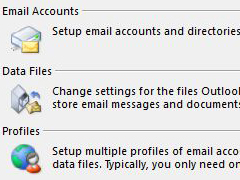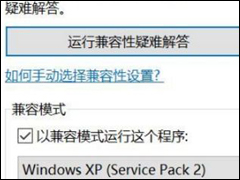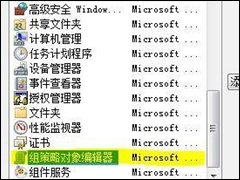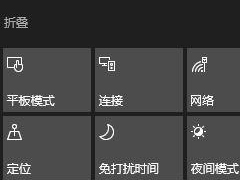Win10无线适配器或访问点有问题的具体解决方法
时间:2018-06-21 来源:系统之家官网
当我们在使用Win10系统时,有时候会遇到无线适配器或访问点出现问题的情况,无法连接网络或WiFi,出现这种情况可能是路由器或电脑驱动出现了问题,下面小编就和大家分享下Win10无线适配器或访问点有问题的具体解决方法。
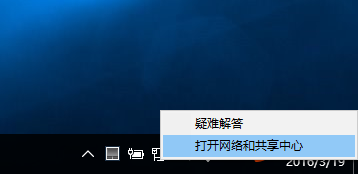
一、可能电脑的无线适配器的问题:
点击右下角wifi连接自己的网络,输入正确密码,确定,连接不成功一般会出现‘问题疑难解答“提示操作(或者打开网络与共享中心,再点击更改适配器设置,鼠标右击“无线网络连接”进行诊断操作),就会解决问题。
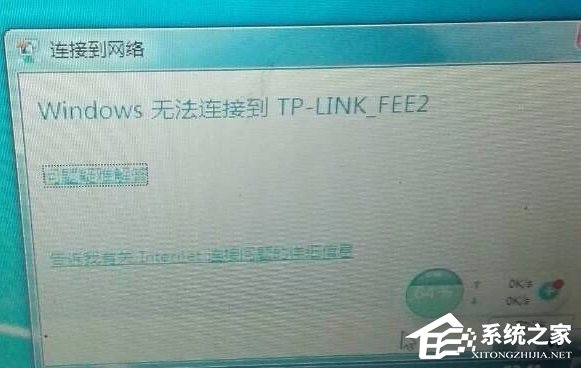


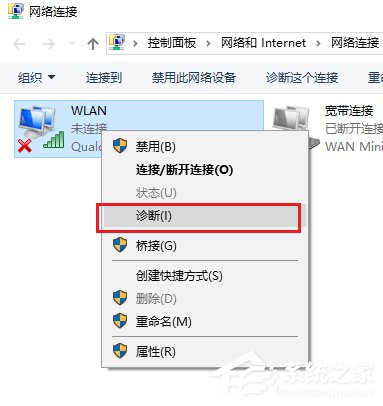
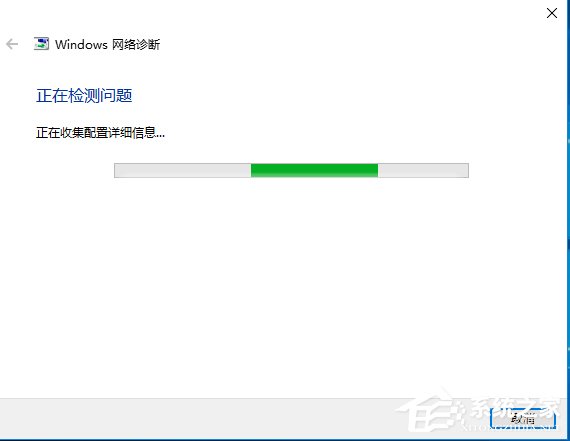
二、网卡驱动可能需要更新更新:
开始-控制面板-系统与安全-windows update-更改配置-选择检查更新(推荐),这个更新可以不操作。
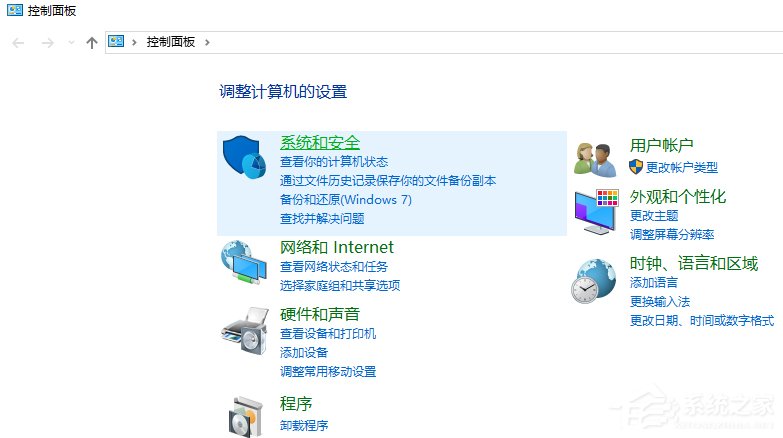
然后更新网卡驱动,一般要连接有线宽带。鼠标右键我的电脑-属性-设备管理器-网络适配器-分别右击下面的相应无线与有线的驱动,点击”更新驱动程序软件…“,选择如图:
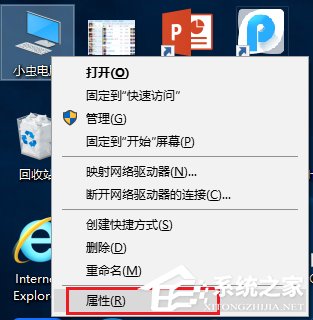
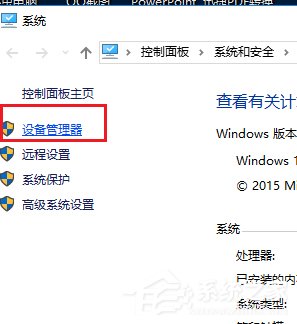
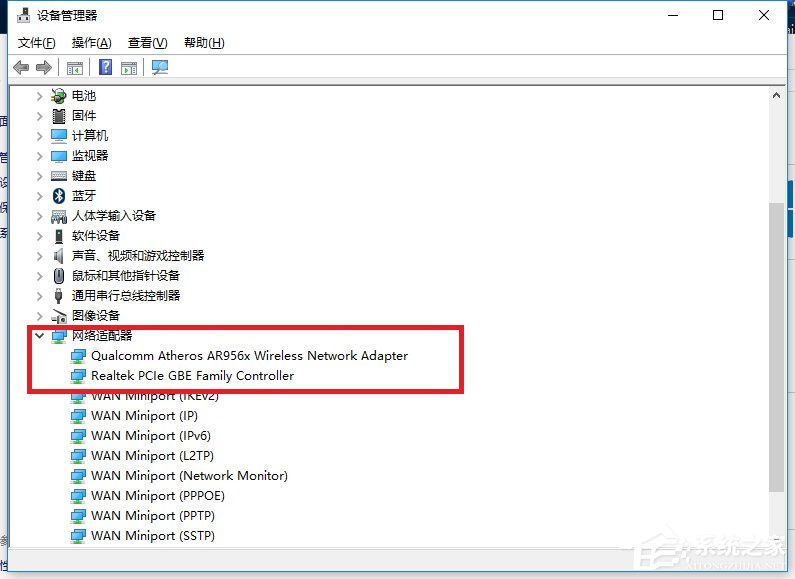
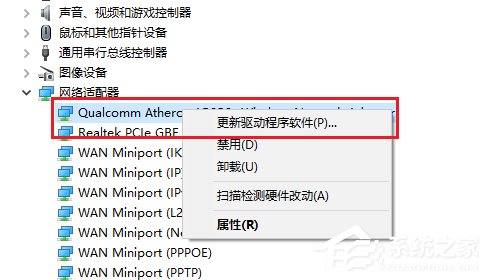
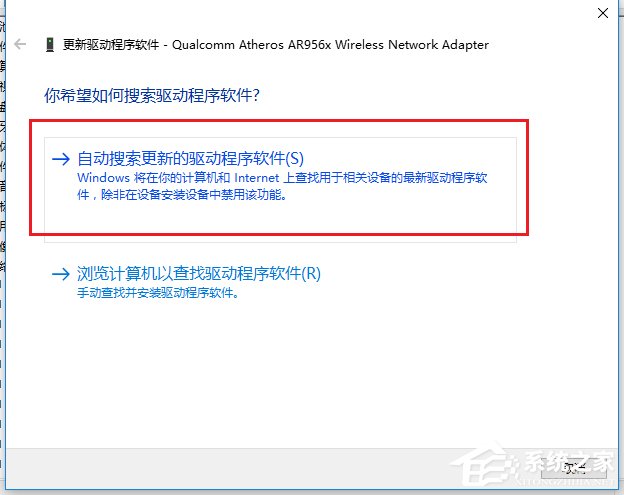
三、如果你有电脑管家或360卫生,可以用360断网急救箱全面检测和修复,一般要连接有线宽带。
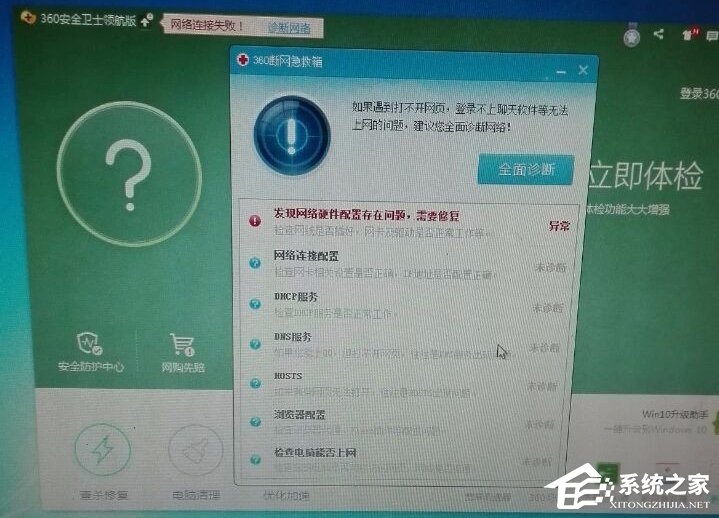
四、路由器的版本太低,按牌子去它的官网--服务支持那里输入路由器型号,搜索到最新固件,点击下载按钮。然后像设置路由器wifi一样进入路由器设置界面,点击系统工具下的”设备管理“,再点击”软件升级“,然后确认升级到最新版本,问题一般就会解决了。
以上就是小编和大家分享的Win10无线适配器或访问点有问题的具体解决方法,按上述步骤操作即可解决问题。
相关信息
-
-
2018/07/31
Win10系统Outlook提示收件人太多的具体解决方法 -
2018/07/31
Win10系统无法正常运行经典游戏的解决方法 -
2018/07/27
Win10更新打不开商店提示错误代码0x80072ee2的具体解决方法
-
-
Win7系统设置识别指定U盘的具体操作方法
Win7系统怎么设置识别指定U盘?在我们的计算机中或多或少的存储着一些重要的数据,用户们可通过设定只能识别指定的U盘来保障数据文件的安全,陌生的U盘要访问电脑都会被系统组策...
2018/07/27
-
Win10操作中心按钮丢失了怎么办 Win10操作中心按钮丢失找回方法
Win10操作中心按钮丢失了怎么办?当我们安装完Win10系统之后,可以在任务栏右下角看到操作中心按钮,方便我们进行一些操作,然而有不少用户却遇到操作中心按钮丢失了的情况,这该怎么...
2018/07/26
系统教程栏目
栏目热门教程
- 1 Win10系统无法正常运行经典游戏的解决方法
- 2 Win10开始菜单无法打开怎么解决 Win10开始菜单无法打开解决方法
- 3 Win10系统无法禁用DirectDraw的解决方法
- 4 Win10无线适配器或访问点有问题的具体解决方法
- 5 Win10快捷方式去箭头的具体方法
- 6 Win10系统怎么安装iso镜像文件 Win10系统安装iso镜像文件方法
- 7 Win10操作中心按钮丢失了怎么办 Win10操作中心按钮丢失找回方法
- 8 Win10系统Outlook提示收件人太多的具体解决方法
- 9 获取Windows10提示图标去除和隐藏方法
- 10 如何使用获取Windows10图标升级Win10